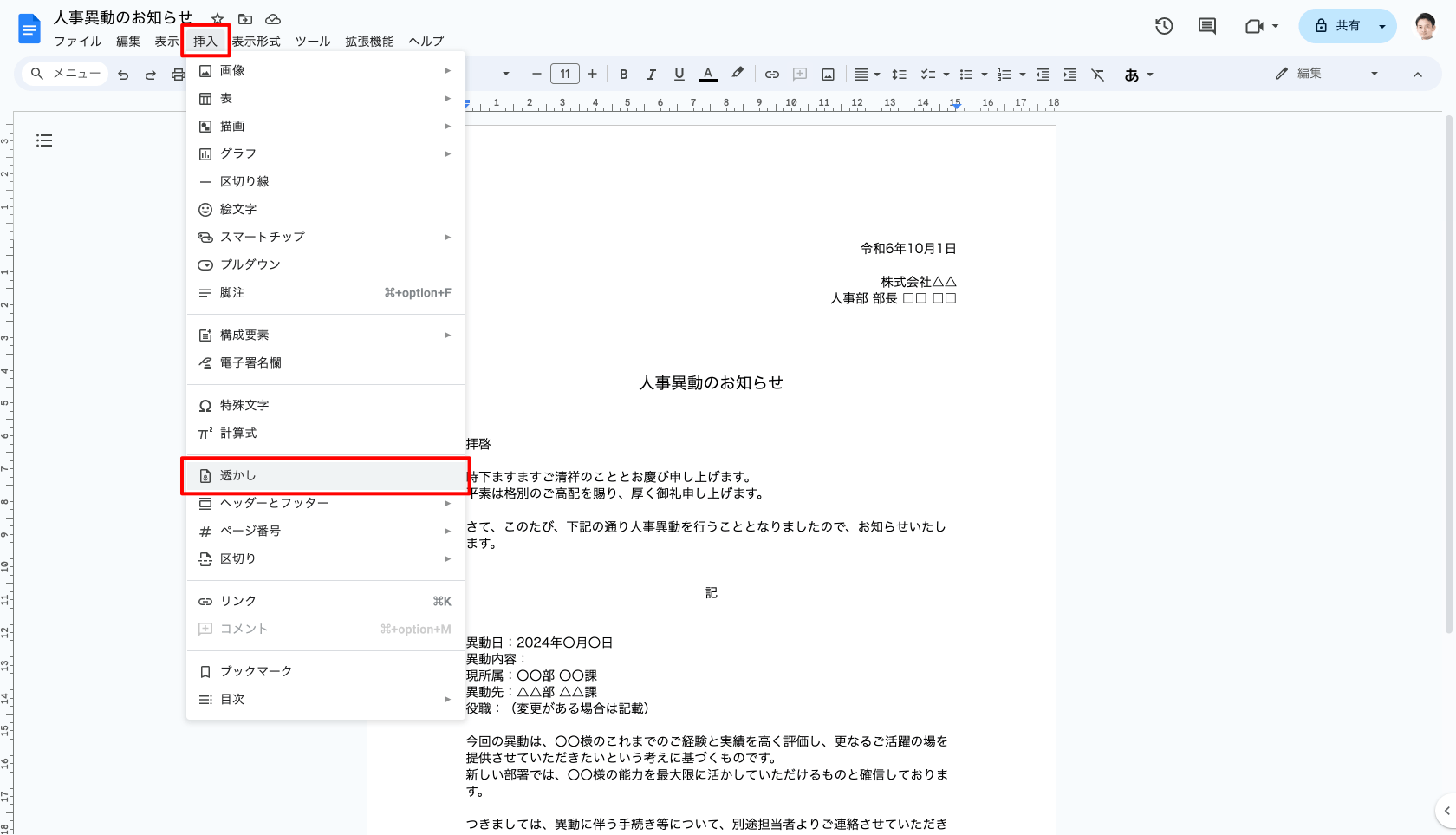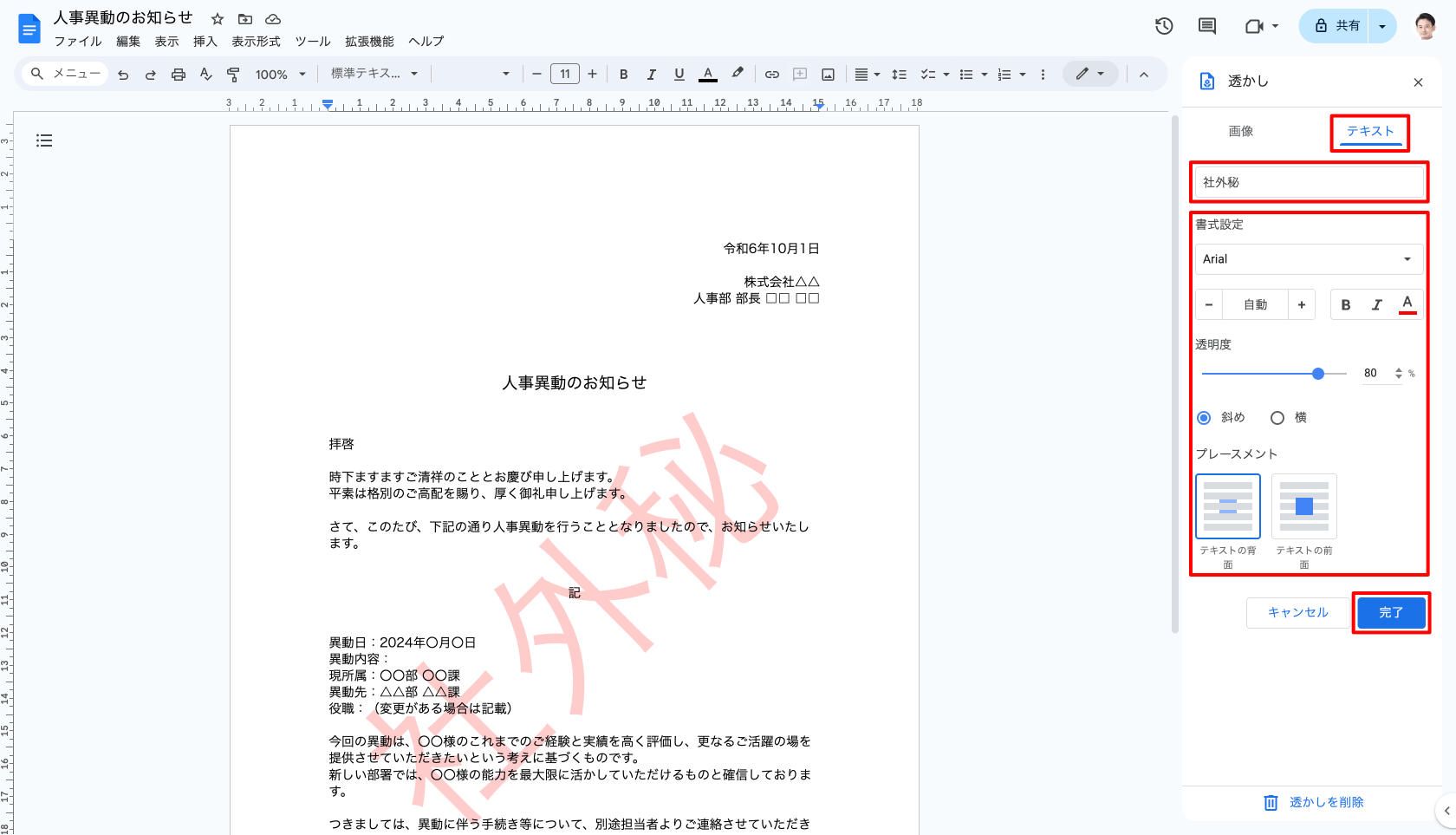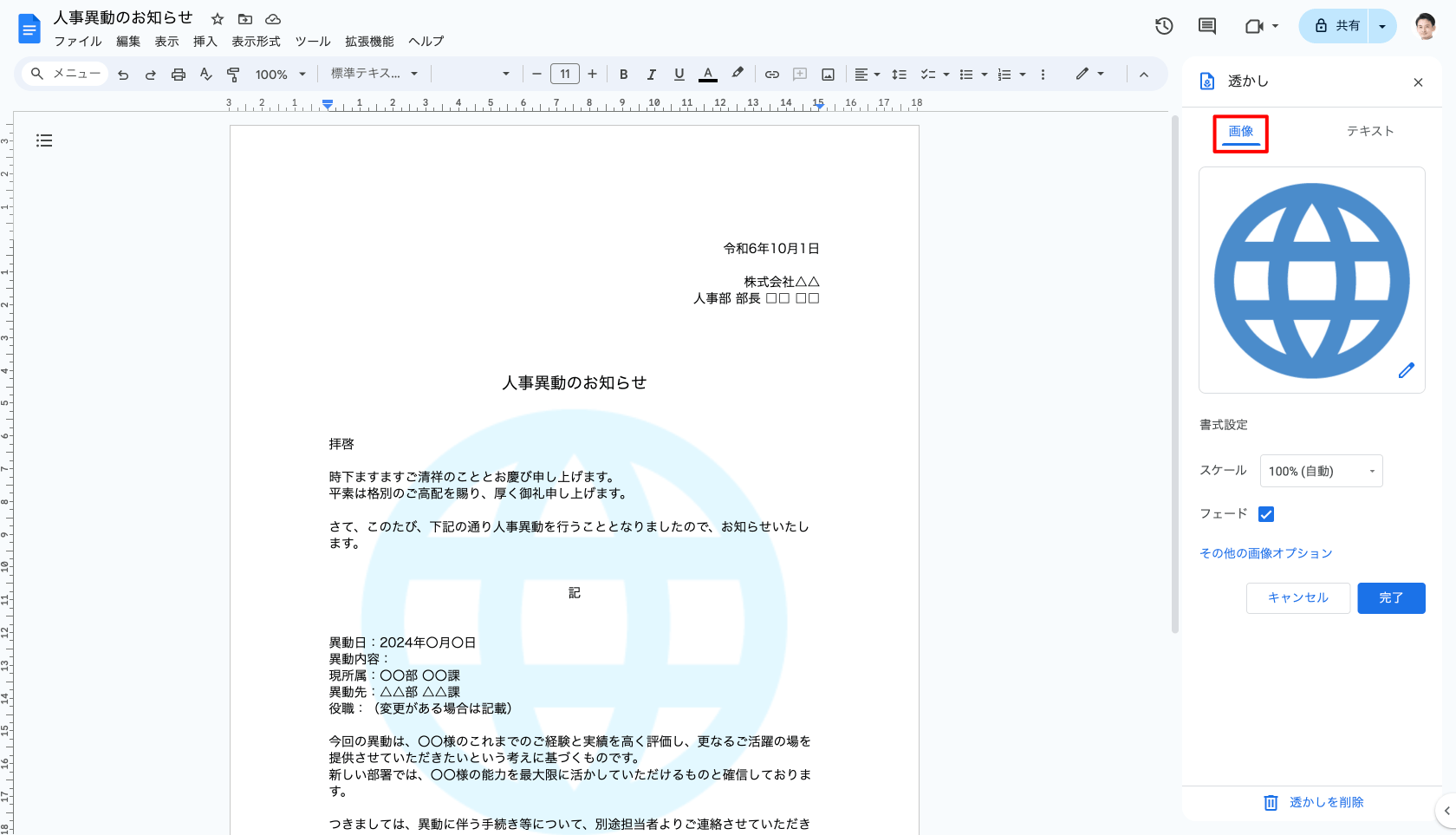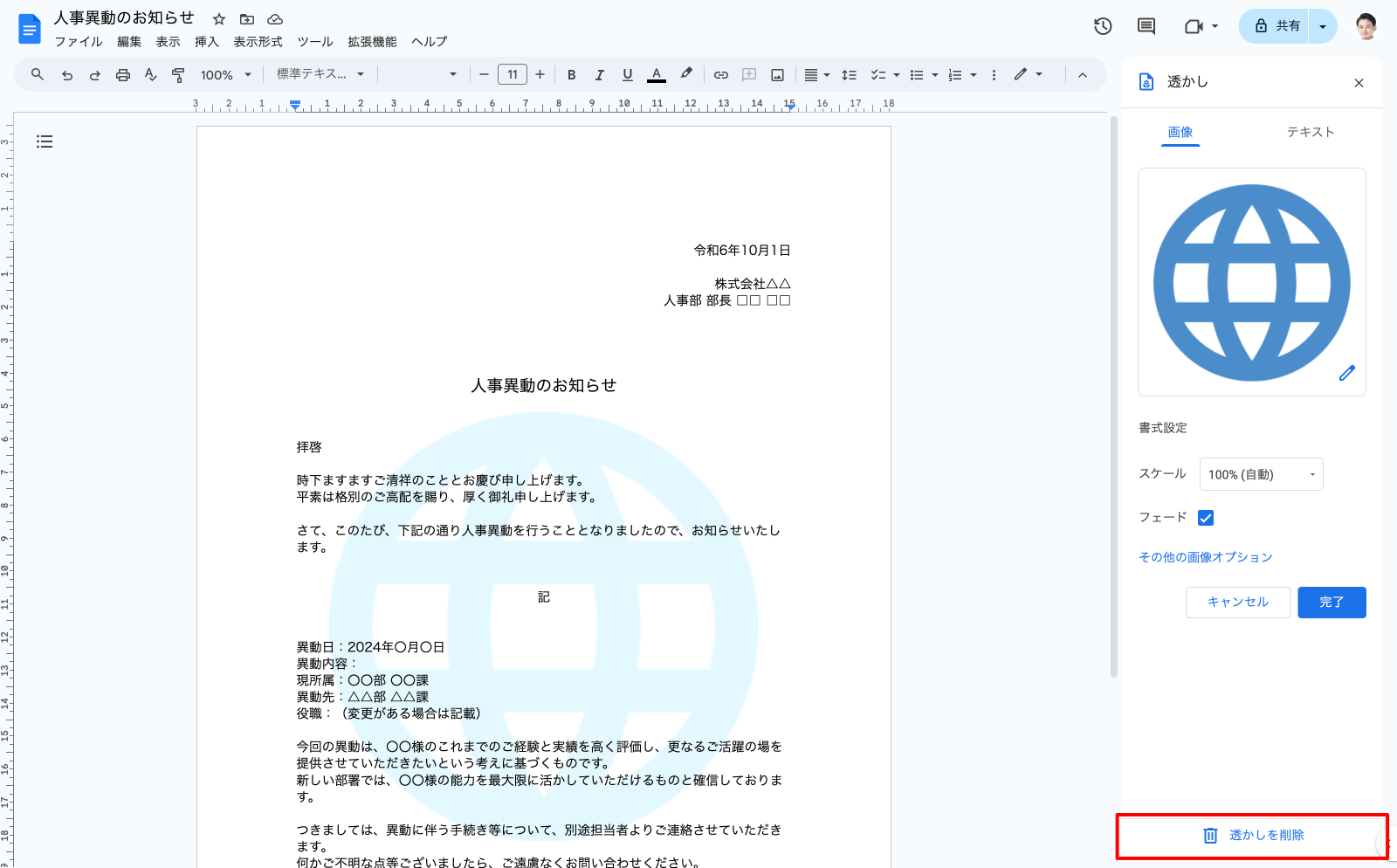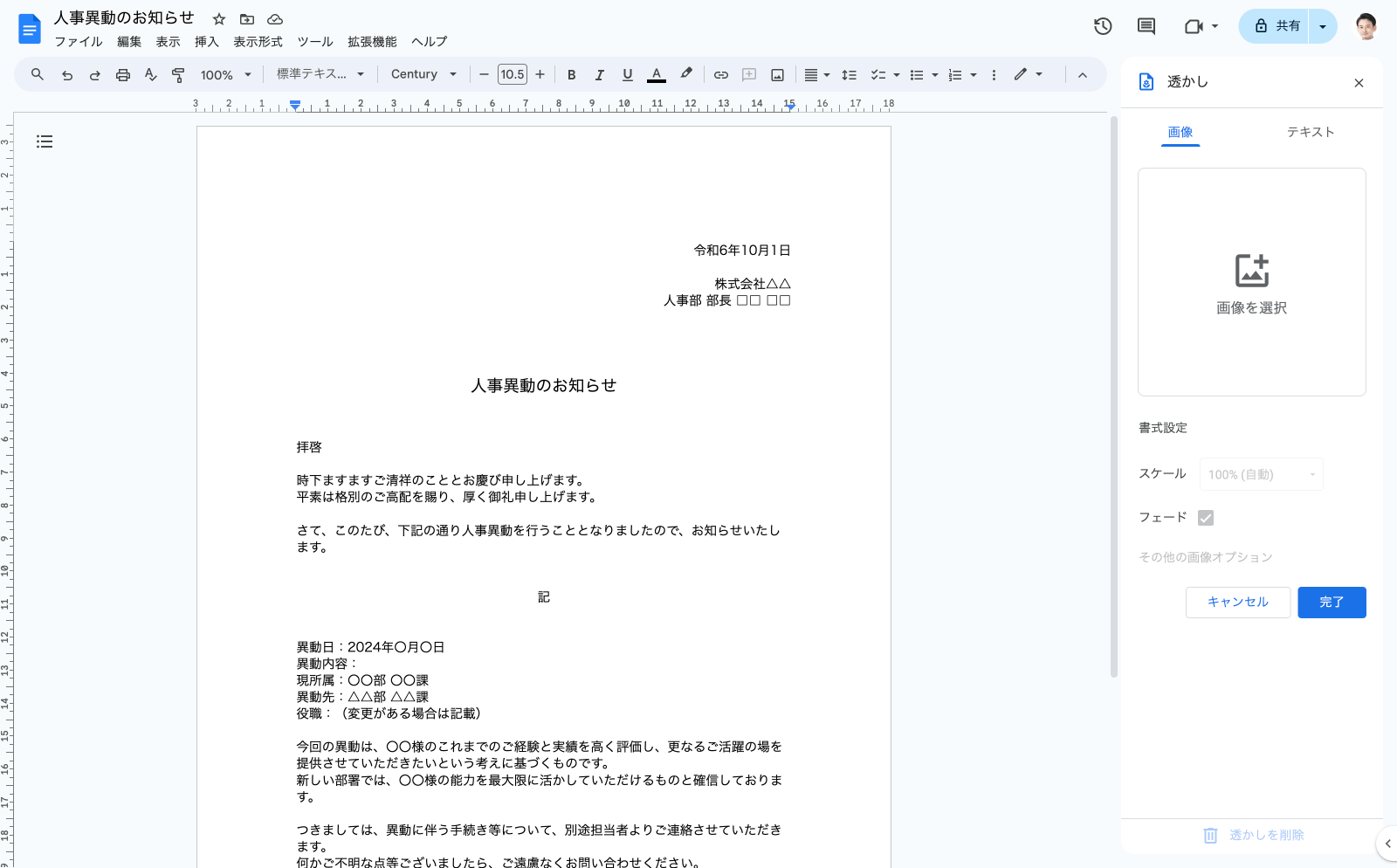Google ドキュメントでは、ドキュメントにテキストや画像の透かしを入れることができます。透かしはドキュメントのすべてのページに表示されます。
※ 「ページ分けなし」形式のドキュメントでは利用できません。
ドキュメントに透かしを挿入
透かしを挿入したい Google ドキュメント ファイルを表示し、[挿入]>[透かし]をクリックします。
「透かし」サイドパネルが表示されるので、[テキスト]タブをクリックし、透かしとして挿入したいテキストを入力します。必要に応じてカラーやサイズ、透明度などを調整して[完了]をクリックすると、透かしが挿入されます。
透かしに画像を挿入
ドキュメントには会社ロゴなどの画像を透かしとして挿入することもできます。
透かしを削除
[透かし]サイドパネル最下部の[透かしを削除]をクリックすると、透かしを削除することができます。
ドキュメントから透かしが削除されました。
Google Workspace セットアップ&サポート > Google Workspace の使い方 > Google ドキュメント > ドキュメントに透かしを入れる